Pertanyaan
Masalah: Bagaimana cara memperbaiki kesalahan pembaruan Windows 0x800f0845 di Windows 10?
Hai. Bagaimana saya bisa memperbaiki kesalahan Pembaruan Windows 0x800f0845 saat menginstal KB4056892? Terima kasih!
Jawaban Terpecahkan
Meskipun Kode Kesalahan 0x800f0845 termasuk dalam kategori kesalahan pembaruan Windows 10, ini bukan kesalahan biasa. Artinya tidak dapat diperbaiki dengan mengatur ulang komponen Pembaruan Windows atau memulai ulang layanan pembaruan Windows.
Kesalahan 0x800f0845 sebagian besar muncul saat menginstal Pembaruan Kumulatif Windows 10 KB4056892 (16299.192),
[1] meskipun bisa juga muncul saat instalasi patch lain, seperti KB4103721.[2] Yang pertama adalah pembaruan darurat untuk sistem AMD dan Intel untuk mengimunisasi kerentanan Meltdown dan Spectre.[3]Sejak awal Januari 2018, Microsoft, bersama dengan produsen AMD, Intel, dan ARM, bekerja sulit untuk memperbaiki cacat desain yang parah, yang memaparkan berbagai macam PC, ponsel, tablet, dan server ke menyerang.
Sebenarnya, pembaruan Windows 10 KB4056892 adalah yang harus mengatasi masalah ini. Pembaruan telah dirilis dan didorong sebagai salah satu pembaruan Windows 10 otomatis.
Sayangnya, ribuan sistem AMD mengalami boot loop tanpa akhir setelah sistem mencoba memulai ulang untuk menyelesaikan penginstalan pembaruan KB4056892.[4] Yang lain melaporkan kesalahan BSOD, yang menunjukkan fakta bahwa pembaruan gagal dipasang dengan kode kesalahan 0x800f0845. 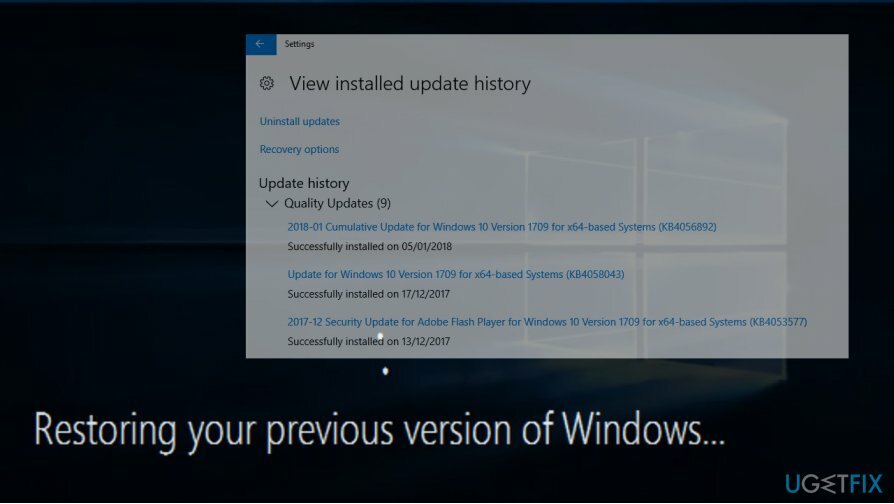
Bug pembaruan KB4056892 dilaporkan ke Microsoft, yang segera bereaksi[5] dengan mengurangi peluncuran patch Windows baik untuk Windows 7 dan 10.
Masuk ke mode Aman untuk menghapus Pembaruan Windows
Untuk memperbaiki sistem yang rusak, Anda harus membeli versi berlisensi dari gambar ulang gambar ulang.
Perusahaan menyediakan solusi resmi untuk memperbaiki 0x800f0845 BSOD bagi mereka yang telah menginstal pembaruan KB4056892 dan sistem macet saat boot. Dalam hal ini Anda harus mencoba langkah-langkah ini:
- Cobalah untuk me-reboot Windows beberapa kali berturut-turut. Reboot yang gagal akan dimulai dan Perbaikan Otomatis.
- Di Jendela Perbaikan Otomatis, pilih Memecahkan masalah -> Opsi Lanjutan (catatan: Anda mungkin harus mengklik Lihat opsi pemulihan lainnya untuk melihat pengaturan ini).
- Kemudian buka Pengaturan Startup dan klik Mengulang kembali.
- Sekarang klik F4 atau 4 untuk mengakses Mode aman.
- Saat dalam Mode Aman, tekan Tombol Windows + I membuka Pengaturan.
- Membuka Pembaruan & Keamanan bagian dan klik Pembaruan Windows.
- Sekarang pilih pembaruan KB4056892 dari riwayat pembaruan dan klik Copot pemasangan pembaruan.
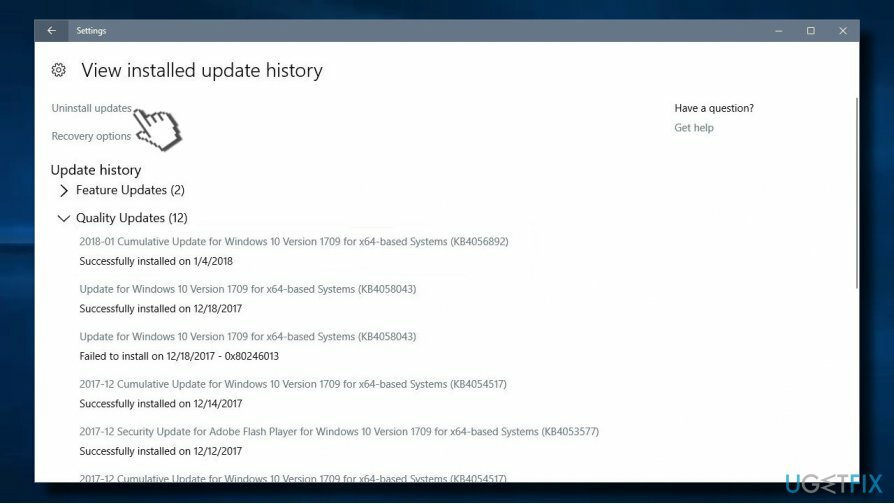
Gunakan Pemecah Masalah Pembaruan Windows
Untuk memperbaiki sistem yang rusak, Anda harus membeli versi berlisensi dari gambar ulang gambar ulang.
Pemecah masalah adalah alat bawaan Windows yang sangat baik yang mampu menemukan masalah dengan modul tertentu. Manfaatkan fitur ini dengan mengikuti petunjuk berikut:
- Klik kanan pada Awal tombol dan pilih Pengaturan
- Pergi ke Pembaruan & Keamanan > Pemecahan Masalah
- Klik pembaruan Windows dan pilih Jalankan pemecah masalah
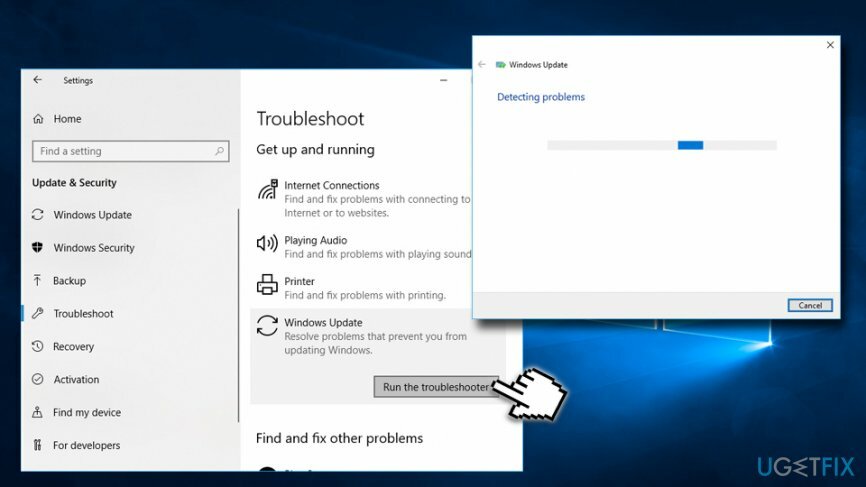
Unduh pembaruan Windows secara manual
Untuk memperbaiki sistem yang rusak, Anda harus membeli versi berlisensi dari gambar ulang gambar ulang.
Dalam beberapa kasus, mengunduh pembaruan yang sesuai secara manual dapat membantu pengguna memperbaiki kesalahan 0x800f0845. Silakan ikuti langkah-langkah ini:
- Pergi ke resmi Katalog pembaruan Microsoft;
- Masukkan kode pembaruan tertentu, misalnya KB4481031
- Pilih versi yang benar dan klik Unduh
- Klik tautan dan Windows akan memperbarui komputer Anda
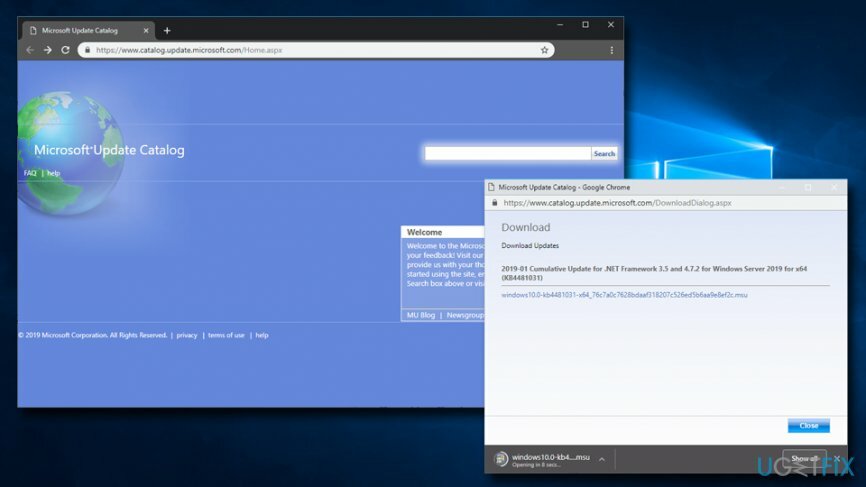
Kembalikan pembaruan pada jendela Perbaiki Komputer Anda
Untuk memperbaiki sistem yang rusak, Anda harus membeli versi berlisensi dari gambar ulang gambar ulang.
Jika Anda tidak dapat mengakses Safe Mode, Anda dapat memperbaiki kesalahan 0x800f0845 pada layar Perbaiki Komputer Anda. Metode ini akan bekerja pada PC Windows 10 dan 7.
- tekan F8 saat startup Windows untuk membuka Perbaiki Komputer Anda layar.
- Membuka Prompt Perintah dan rekatkan perintah berikut ke dalamnya. CATATAN: tekan Memasuki setelah masing-masing:
- dir d:
- dism /gambar: d:\\ /hapus-paket
- /nama paket: Package_for_RollupFix~31bf3856ad364e35~amd64~~7601.24002.1.4 /norestart
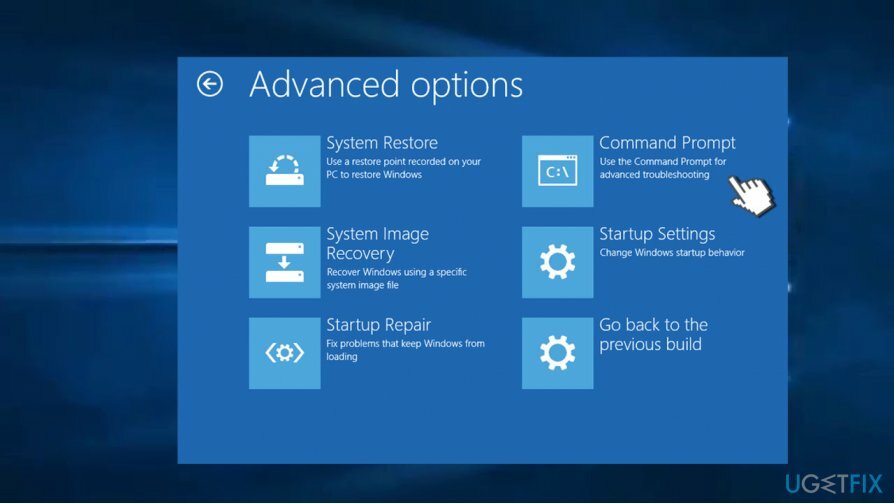
Omong-omong, Microsoft menjelaskan alasan mengapa beberapa sistem AMD tidak menerima KB4056892. Juru bicara Microsoft melaporkan:
Beberapa chipset AMD tidak sesuai dengan dokumentasi yang sebelumnya diberikan kepada Microsoft untuk mengembangkan Mitigasi sistem operasi Windows untuk melindungi dari kerentanan chipset yang dikenal sebagai Spectre dan kehancuran.
Perbaiki Kesalahan Anda secara otomatis
tim ugetfix.com mencoba melakukan yang terbaik untuk membantu pengguna menemukan solusi terbaik untuk menghilangkan kesalahan mereka. Jika Anda tidak ingin bersusah payah dengan teknik perbaikan manual, silakan gunakan perangkat lunak otomatis. Semua produk yang direkomendasikan telah diuji dan disetujui oleh para profesional kami. Alat yang dapat Anda gunakan untuk memperbaiki kesalahan Anda tercantum di bawah ini:
Menawarkan
lakukan sekarang!
Unduh PerbaikiKebahagiaan
Menjamin
lakukan sekarang!
Unduh PerbaikiKebahagiaan
Menjamin
Jika Anda gagal memperbaiki kesalahan Anda menggunakan Reimage, hubungi tim dukungan kami untuk mendapatkan bantuan. Tolong, beri tahu kami semua detail yang menurut Anda harus kami ketahui tentang masalah Anda.
Proses perbaikan yang dipatenkan ini menggunakan database 25 juta komponen yang dapat menggantikan file yang rusak atau hilang di komputer pengguna.
Untuk memperbaiki sistem yang rusak, Anda harus membeli versi berlisensi dari gambar ulang alat penghapus malware.

Akses konten video yang dibatasi secara geografis dengan VPN
Akses Internet Pribadi adalah VPN yang dapat mencegah Penyedia Layanan Internet Anda, pemerintah, dan pihak ketiga melacak online Anda dan memungkinkan Anda untuk tetap sepenuhnya anonim. Perangkat lunak ini menyediakan server khusus untuk torrent dan streaming, memastikan kinerja optimal dan tidak memperlambat Anda. Anda juga dapat melewati pembatasan geografis dan melihat layanan seperti Netflix, BBC, Disney+, dan layanan streaming populer lainnya tanpa batasan, di mana pun Anda berada.
Jangan membayar pembuat ransomware – gunakan opsi pemulihan data alternatif
Serangan malware, khususnya ransomware, sejauh ini merupakan bahaya terbesar bagi file gambar, video, pekerjaan, atau sekolah Anda. Karena penjahat dunia maya menggunakan algoritme enkripsi yang kuat untuk mengunci data, itu tidak dapat lagi digunakan sampai tebusan dalam bitcoin dibayarkan. Alih-alih membayar peretas, Anda harus terlebih dahulu mencoba menggunakan alternatif pemulihan metode yang dapat membantu Anda mengambil setidaknya sebagian dari data yang hilang. Jika tidak, Anda juga bisa kehilangan uang Anda, bersama dengan file. Salah satu alat terbaik yang dapat memulihkan setidaknya beberapa file terenkripsi – Pemulihan Data Pro.